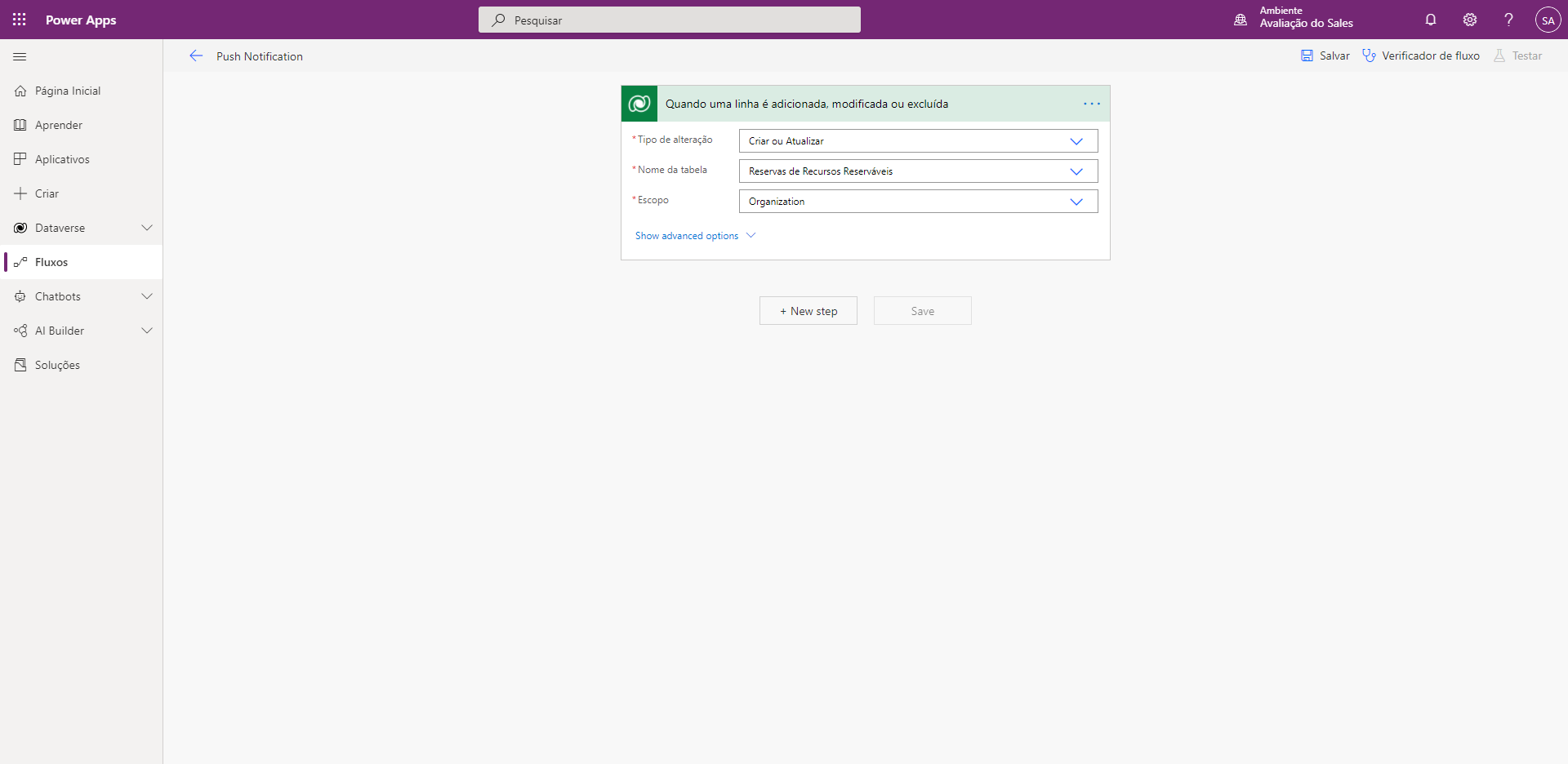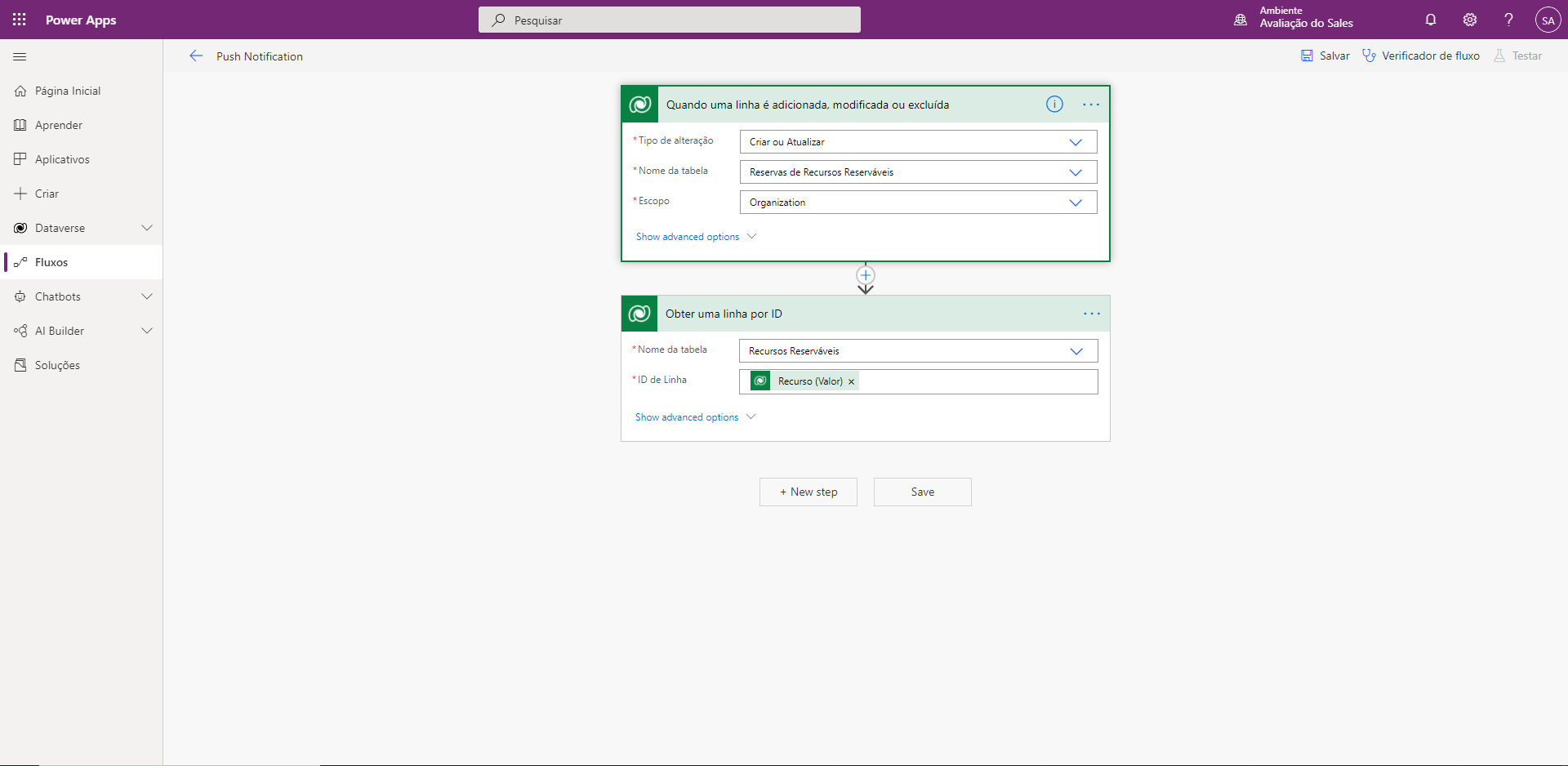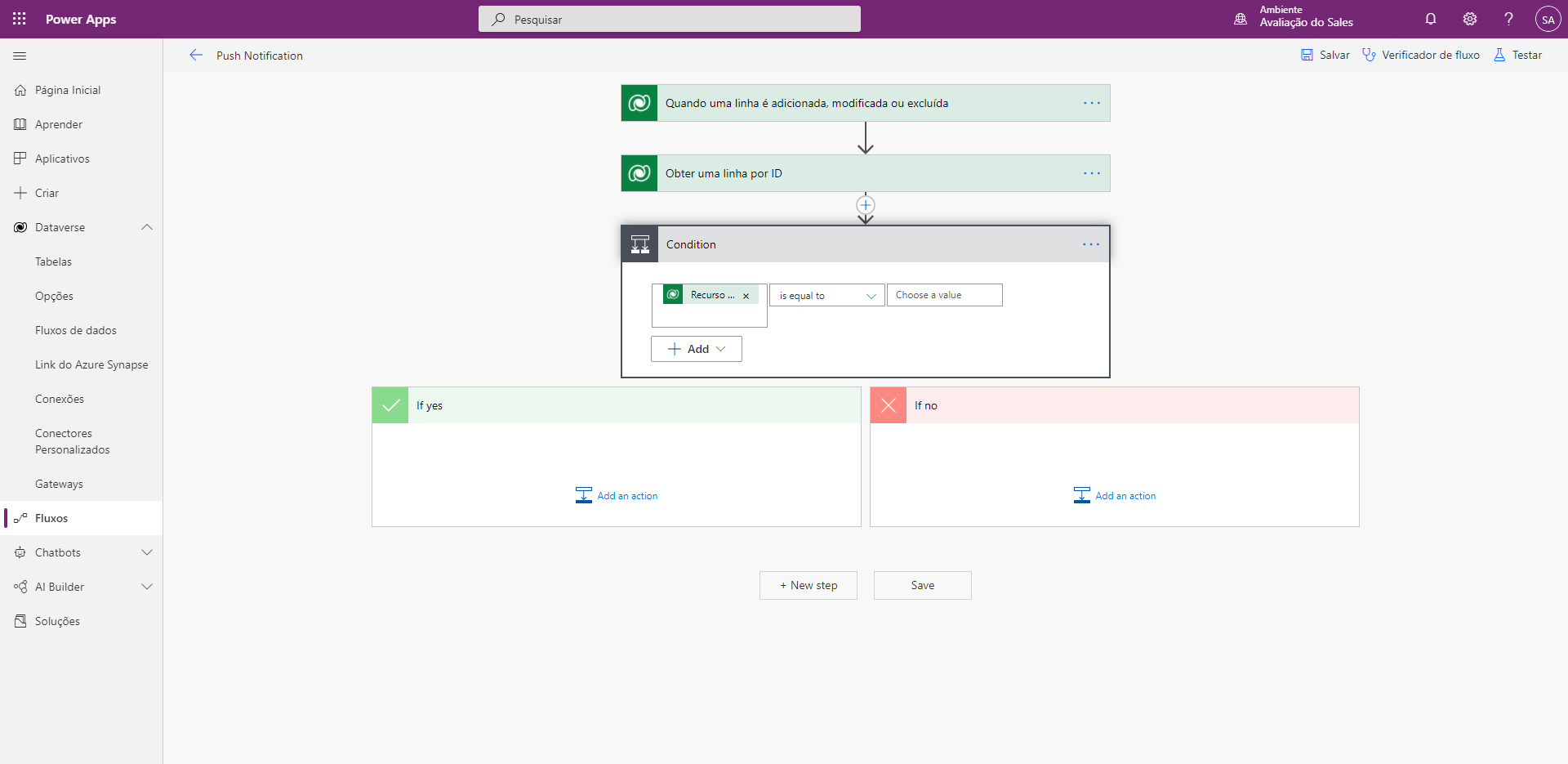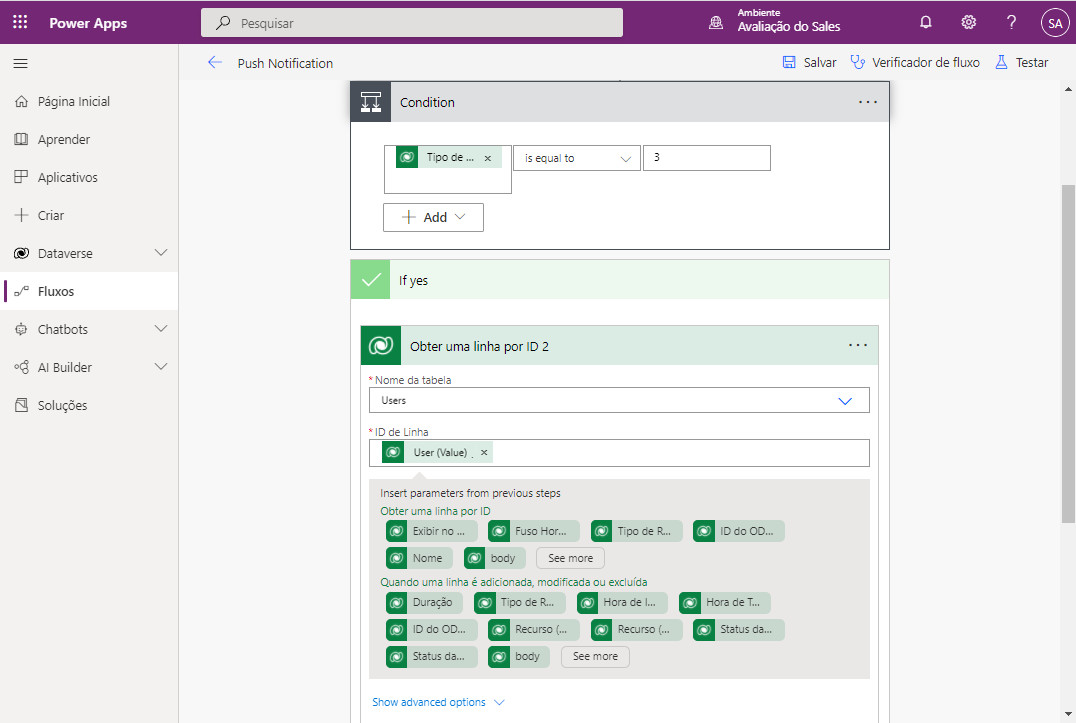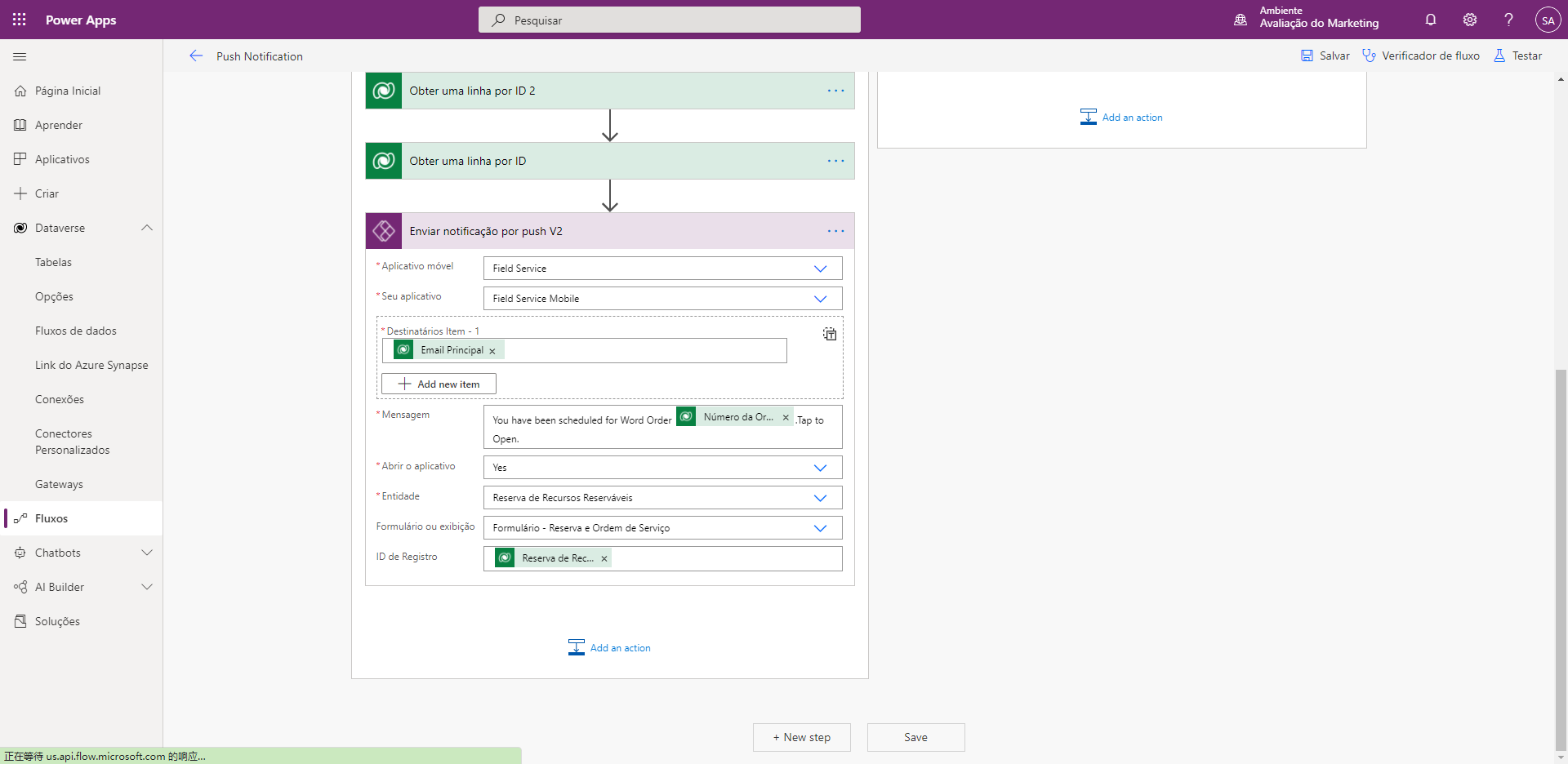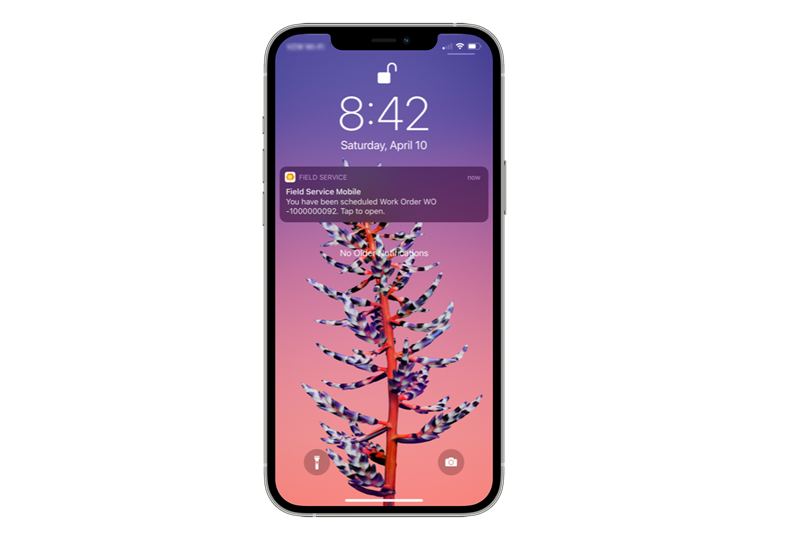Configurar notificações por push
Durante o dia, enquanto os trabalhadores da linha de frente estão no campo, eles devem estar cientes de algumas situações que podem ocorrer. Por exemplo, eles podem receber a atribuição de trabalhar em uma ordem de serviço de emergência, em vez daquela para a qual foram designados originalmente, porque são a pessoa qualificada mais próxima. Se não receberem alerta sobre a alteração, é provável que eles possam ir para o item de trabalho originalmente agendado. No aplicativo Field Service Mobile, as notificações por push permitem enviar atualizações para trabalhadores da linha de frente por meio de celulares ou tablets.
As notificações por push podem ser usadas para:
Notificar trabalhadores quando eles tiverem sido atribuídos a uma reserva.
Lembrar os trabalhadores de inserir dados comerciais importantes.
Importante
A instalação e a configuração de notificações por push exigem uma compreensão de como criar fluxos de nuvem no Power Automate e como usar o conector do Dataverse.
Para obter mais informações, leia Visão geral de fluxos de nuvem.
Para obter mais informações, confira Microsoft Dataverse:
Pré-requisitos
Para usar as notificações por push no app Field Service Mobile, será necessário atender aos seguintes pré-requisitos:
Ter instalado o Microsoft Power Automate
Ter baixado o aplicativo Dynamics 365 Field Service Mobile v13.20101.19+ para iOS ou v3.20101.19+ para dispositivos Android
Ter fornecido consentimento para notificações nas configurações do seu dispositivo para o aplicativo Field Service Mobile
Ter lido as notas de privacidade para notificações por push do Field Service
Criar uma notificação por push
No Field Service, quando um trabalhador de linha de frente é agendado para uma tarefa, o sistema cria o que é denominado um registro de Reserva de Recursos Reserváveis. Esse registro contém dados logísticos e informativos relacionados à reserva. Esse registro deve servir como base para disparar e enviar a notificação.
Depois de decidir qual registro será usado, analise o exemplo de como realizar essa tarefa com um fluxo de nuvem no Power Automate. Embora cada cenário seja um pouco diferente, o processo é semelhante ao seguinte curso de ações:
Criar e definir quando o fluxo deve ser disparado
Identificar o recurso reservável que está atribuído à reserva
Definir a condição (opcional)
Identificar o usuário do Field Service Mobile a ser notificado
Obter informações adicionais (opcional)
Chamar a ação de notificação por push
Visualizar no aplicativo móvel
Criar e definir quando o fluxo deve ser disparado
A primeira etapa é criar o fluxo e especificar como ele será disparado, por exemplo, indicando que o fluxo deve ser disparado quando uma Reserva de Recursos Reserváveis é criada ou atualizada. Essa especificação garantirá que o trabalhador de linha de frente seja notificado quando uma nova reserva for criada e se algum aspecto como data ou hora tiver sido alterado em uma reserva existente.
Como todas as informações do Field Service relacionadas à reserva são armazenadas no Dataverse, a maneira mais simples de disparar o fluxo é usando o conector do Dataverse. Essa abordagem fornece diferentes gatilhos e ações que podem ser usados em uma instância do Dataverse. Neste exemplo, como você deseja disparar o fluxo quando uma Reserva de Recursos Reserváveis for criada ou atualizada para qualquer pessoa na organização, configure o gatilho conforme exibido na imagem a seguir.
Para obter mais informações, confira Gatilhos.
Identificar o recurso reservável atribuído à reserva
Cada reserva é atribuída a um recurso reservável, o que pode representar:
- Um usuário interno
- Um prestador de serviço independente
- Uma instalação
- Uma peça de equipamento que pode ser usada para concluir uma ordem de serviço
Para garantir que as notificações por push estejam definidas para a pessoa correta, será necessário identificar o recurso ao qual a reserva está atribuída. O conector do Dataverse contém uma ação chamada Obter uma linha por ID, que pode ser usada para fazer referência a um registro específico. Neste exemplo, você está passando pelo recurso atribuído à reserva a fim de obter o registro da tabela Recursos Reserváveis.
Para obter mais informações, confira Obter uma linha por ID.
Criar uma condição para isolar somente recursos que são usuários
Os recursos podem ser usuários internos, prestadores de serviço independentes, uma instalação ou uma peça de equipamento. Os usuários internos são os recursos que utilizarão o aplicativo móvel. Portanto, é recomendável que você adicione uma condição ao fluxo que verifica se o recurso tem o Tipo de recurso definido como Usuário. Essa configuração ajuda a garantir que as notificações por push sejam enviadas somente a recursos que são usuários, e não a recursos que representam equipamento, grupos de recursos e prestadores de serviço.
Importante
Embora a definição de uma condição não seja necessária, ela é uma prática recomendada e ajudará você a reduzir os possíveis erros no fluxo e facilitar a solução de problemas no futuro.
Para obter mais informações, confira Adicionar uma condição a um fluxo de nuvem.
Identificar o usuário do Field Service Mobile a ser notificado
Depois de identificar que o recurso é um usuário, será necessário obter informações do registro de usuário para que você possa enviar a notificação para o usuário correto do aplicativo Field Service Mobile. Esse processo é semelhante ao que foi feito na identificação inicial do recurso reservável para o qual a reserva foi atribuída. A única diferença importante desse processo é que você adicionará essas informações à área Sim da condição e passará o valor do usuário armazenado no registro de recurso reservável para identificar qual usuário obter.
Obter informações adicionais
Talvez seja necessário incluir outras informações relacionadas na notificação por push enviada ao usuário. Por exemplo, talvez você queira incluir o número da ordem de serviço associada à reserva como parte da notificação. Se você planeja incluir outros detalhes de registros relacionados, como uma ordem de serviço, precisará capturar essas informações como fez para o usuário.
Chamar a ação de notificação por push
Depois de identificar o usuário para o qual enviar a notificação e os dados a serem incluídos, a etapa final é criar e definir os detalhes da notificação. O conector do Microsoft Power Apps Notifications V2 inclui a ação Enviar uma notificação por push V2. Esta ação pode ser usada para enviar notificações por push a aplicativos de tela e baseados em modelo. Como mencionado anteriormente, o Field Service Mobile é um aplicativo baseado em modelo.
Para garantir que as notificações por push funcionem conforme o esperado e sejam enviadas ao aplicativo correto, defina as seguintes informações:
Aplicativo móvel – Define o tipo de aplicativo, por exemplo, um aplicativo do Power Apps ou do Field Service. Nesse caso, você selecionará o Field Service.
Seu aplicativo – Define o aplicativo específico para o qual você deseja configurar a notificação.
À medida que o trabalhador de linha de frente interage com a notificação, você pode definir o comportamento associado a ela. Por exemplo, se a notificação por push estiver relacionada a uma nova reserva atribuída ao trabalhador, você poderá abrir a reserva quando o usuário interagir com a notificação.
Os seguinte campos ajudam a definir a aparência da interação:
Abrir aplicativo – Define se o aplicativo móvel é aberto quando o trabalhador seleciona o item.
Entidade – Define a tabela que contém as informações a serem exibidas. Se for uma reserva, defina este campo como Reserva de Recursos Reserváveis.
Formulário ou modo de exibição – Define o formulário ou o modo de exibição no aplicativo a ser usado para apresentar as informações. Neste exemplo, como você deseja exibir detalhes sobre a reserva e a ordem de serviço, selecione o formulário existente Formulário – Reserva e Ordem de Serviço.
ID do registro – Define o registro real que você deseja exibir.
A principal vantagem de usar fluxos do Power Automate é a capacidade de usar informações dinâmicas para etapas anteriores. Neste cenário, você pode inserir informações coletadas anteriormente, como detalhes da ordem de serviço e do recurso. Por exemplo, você pode inserir o campo Email Principal do registro de usuário no campo Itens de Destinatários para definir a quem enviar a notificação. Você também pode inserir um valor dinâmico, como o número da ordem de serviço, na mensagem que será enviada.
A captura de tela a seguir mostra o processo de criação de uma notificação por push envio ao trabalhador de linha de frente (recurso reservável) quando uma nova reserva é atribuída. Quando selecionada, a notificação por push abrirá o registro Reserva de Recursos Reserváveis no formulário Reserva e Ordem de Serviço.
Visualizar no aplicativo Field Service Mobile
Para que os trabalhadores da linha de frente recebam notificações por push, eles precisarão garantir que habilitaram as notificações no aplicativo. Eles podem realizar essa tarefa quando o aplicativo é iniciado ou na área Configurações do aplicativo.
Depois que as notificações por push forem habilitadas, o fluxo do Power Automate será disparado quando uma reserva for criada ou atualizada. As notificações por push serão mostradas para o trabalhador de linha de frente que está usando o celular ou o tablet. Os trabalhadores de linha de frente que estão no campo não precisam estar no aplicativo nem usar o dispositivo para receber notificações por push.